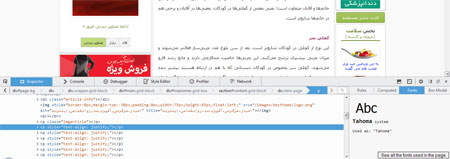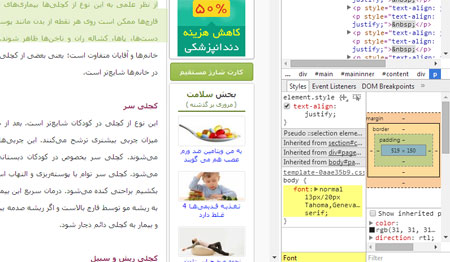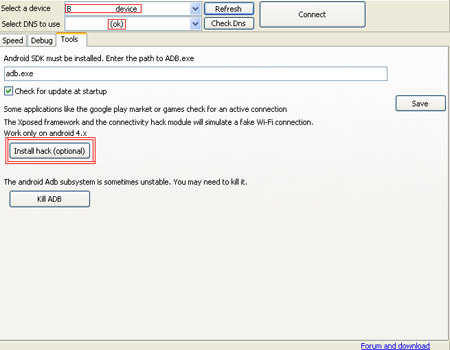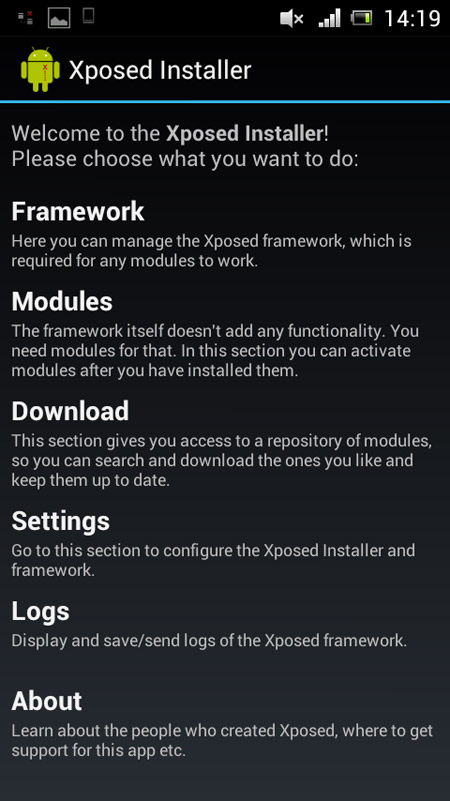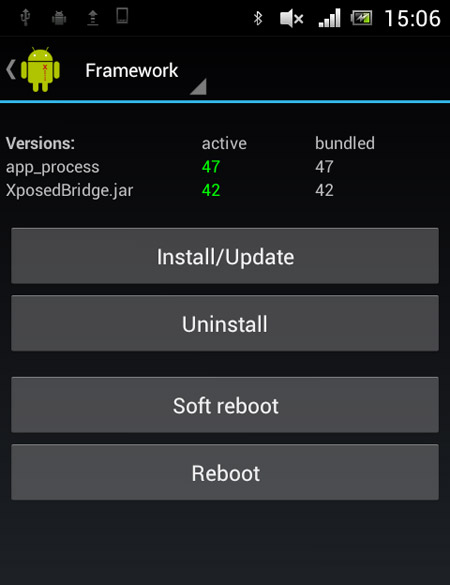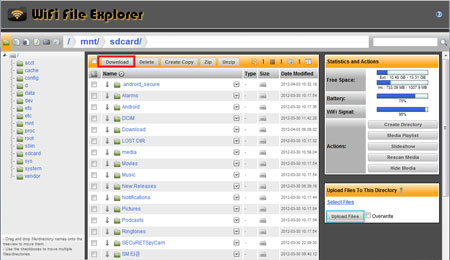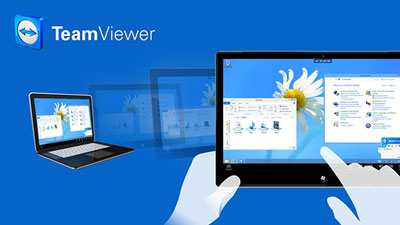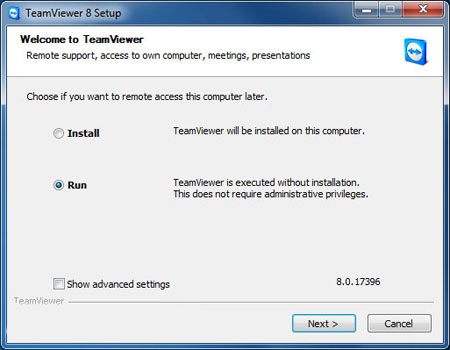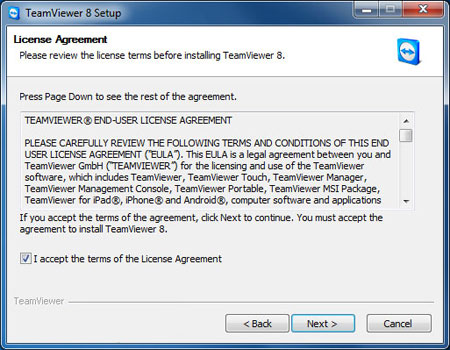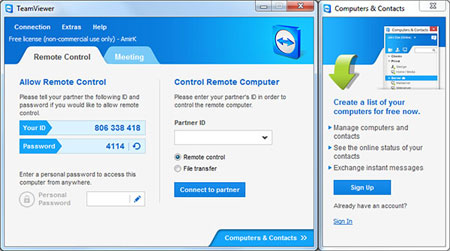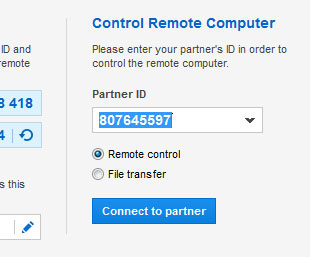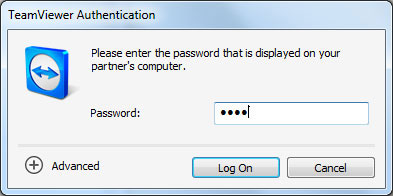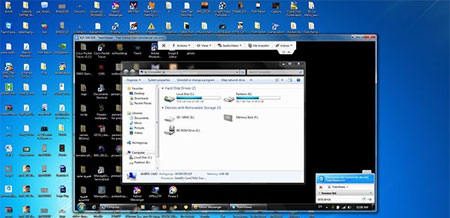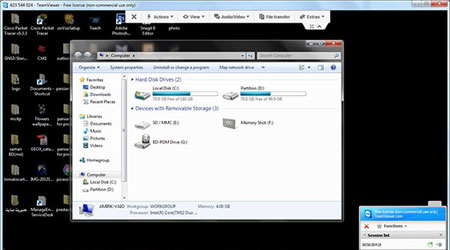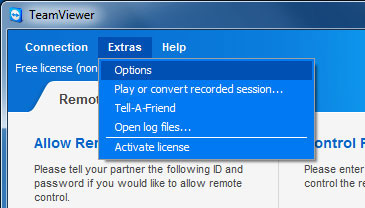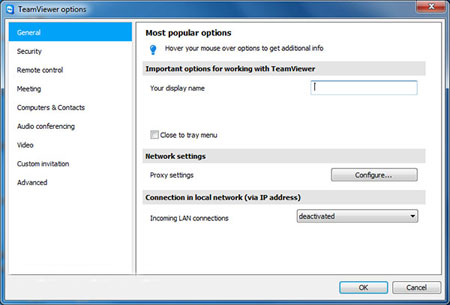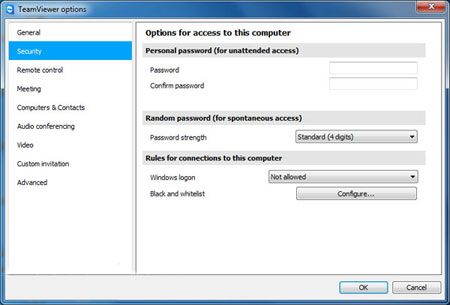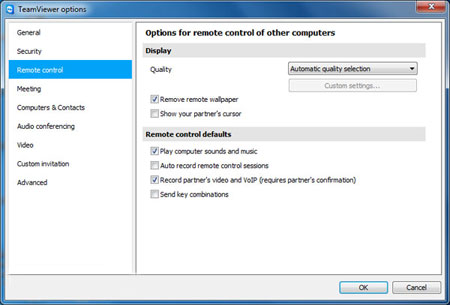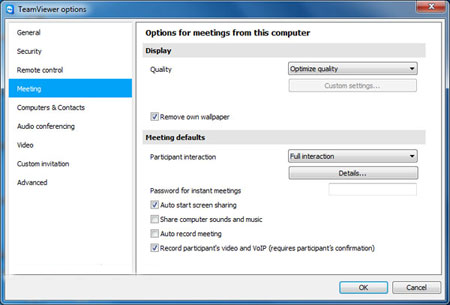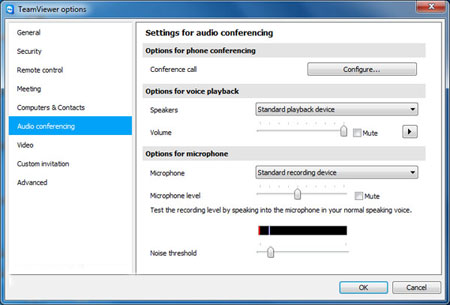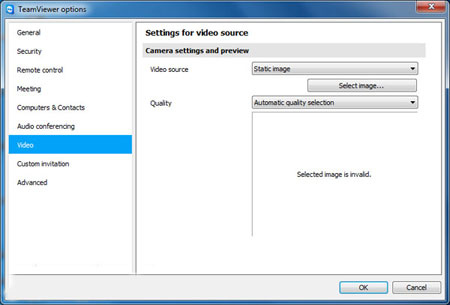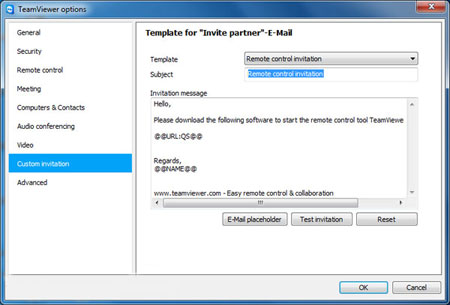حتما برای شما اتفاق افتاده که در حال جستجوی یک موضوع خاص هستید و برای تحقیق خود به چند سایت مختلف رجوع می کنید، بعضی از سایت ها به دلیل فونت زیبا و خوانایی که دارند توجه شما را جلب می کنند و بعضی دیگر به خاطر فونت در هم ریخته مطالبشان اصلا در همان لحظه اول بسته می شوند. اما اگر گاهی اوقات این فونت به اندازه ای زیبا باشد ممکن است حتی به سرتان بزند که بخواهید آن فونت را داشته باشید و بدانید نام آن چیست. در این مطلب ما به شما کمک می کنیم که این آرزو را تحقق بخشید، با ما باشید.
فایرفاکس Firefox
ابتدا وارد صفحه موردنظر شوید
سپس راست کلیک کنید و Inspect Element را انتخاب کنید.
و به زبانه Fonts بیایید
حال نام فونت و لینک دانلود را خواهید دید.
کروم Chrome
وارد صفحه مورد نظر شوید.
بر روی محلی که می خواهید بدانید چه فونتی در آن استفاده شده راست کلیک کنید و گزینه Inspect Element را انتخاب کنید.
در کادر Find In Styles عبارت Font را تایپ کنید و به در ناحیه های زرد رنگ به دنبال نام فونت ها بگردید.
کروم Chrome (با افزونه)
ابتدا افزونه What Font را نصب کنید پس از نصب با عکس زیر در بالا سمت راست کروم (در کنار آدرس بار) به نمایش در می آید.
حال روی آیکون افزونه کلیک کنید تا این پیغام زیر آیکون به نمایش در آید.
حال بر روی نوشته مورد نظر بیاید تا نام فونت را مشاهده کنید.
یکی از راه های انتقال اینترنت کامپیوتر به گوشی اندرویدی نرم افزار Reverse Tethering هست.شما می توانید با استفاده از این نرم افزار اینترنت پرسرعت خود را که مودم ان با سیم هست و امکان استفاده از wifi نیست را توسط کابل USB و این نرم افزار به گوشی خود انتقال دهید و با نهایت سرعت وبگردی و دانلود کنید.
در این پست هم ما تصمیم گرفتیم این نرم افزار را معرفی کنیم و همچنین یک اموزش تصویری هم برای گوشی های اندرویدی 4.0 به بالا که در بعضی از نرم افزار ها امکان استفاده از روش USB نیست را قرار داده ایم که هم اکنون می توانید از این مطلب استفاده نمایید.
توجه : این نرم افزار و انتقال اینترنت کامپیوتر به گوشی فقط در صورت Root بودن گوشی امکان پذیر است.
اول از همه طریقه ی استفاده از این نرم افزار در اندروید 4 به بالا :
خب نرم افزار را که دانلود کنید.
در یک پوشه روی AndroidTool.exe که دارای ایکون ربات اندروید هست کلیک کنید.
بعد اجرا گوشی را با کابل usb به کامپیوتر وصل نمایید و از سربرگ ها مطابق شکل به Tools رفته و روی Install Hack کلیک کنید مطابق شکل :
خب چند دقیقه صبر کنید تا دو نرم افزار به نام های Xposed Installer و Hack Connectivity service در منوی گوشی ظاهر می شود.
حالا گوشی از کابل جدا کرده و وارد برنامه ی Xposed Installer بروید.مطابق شکل زیر :
بعد وارد شدن به برنامه روی Farmework کلیک کنید. بعد کلیک کردن در صفحه ی بعد روی Install / Update کلیک کنید.بعد برگردید به صفحه برنامه.
دوباره روی به بخش Mudules بروید.بعدش تیک برنامه ی Hack Connectivity service را بزنید.
بعد از برنامه خارج شوید و گوشی را یکبار ریبوت کنید. ( گوشی را خاموش و روشن کنید )
بعد دوباره به برنامه ی Xposed Installer بروید. باید بخش Farmework در حال اجرا باشد به صورت زیر :
و حالا از برنامه خارج شوید و به برنامه ی Hack Connectivity service بروید. و مطابق شکل زیر صفحه ای می اید که باید در بخش Hack روی Mobile کلیک کنید.و در بخش Traces روی Active کلیک کرده و در بالای صفحه در بخش Hack state روی Refresh کلیک کنید.تا فعال شود .مطابق شکل زیر :
بعد حالا وارد برنامه ی AndroidTool.exe شوید و بعد روی refresh , check DNS در برنامه مطابق شکل کلیک کنید تا برنامه گوشی شما را چک کند.
بعد روی Connect کلیک کنید تا برنامه ی Usb tunnel در گوشی شما نصب شود. بعد نصب کردن وارد برنامه شوید و منتظر وصل شدن گوشی به اینترنت باشید. مطابق شکل زیر وقتی وصل شد شکل به صورت زیر خواهد بود :
بیشتر لپتاپها قابلیت ارتقای چندانی ندارند و اغلب ارتقای پردازنده، مادربورد و گرافیک آنها غیرممکن است. در بعضی مدلهای لپتاپ حتی اگر بتوان این قطعات را ارتقا داد، انجام این کار بسیار مشکل و هزینهاش آنچنان سنگین است که مقرون به صرفه نیست.
در این شرایط فقط دو راه برای ارتقای لپتاپ باقی میماند؛ اول ارتقای دیسک سخت لپتاپ با درایو وضعیت جامد و دوم، ارتقای حافظه دستگاه است. اما بهترین راه بالا بردن کارایی یک لپتاپ، افزودن یک درایو وضعیت جامد به منظور ارتقای فضای ذخیره داده است. البته ارتقا به فضای ذخیره SSD نمیتواند سرعت اجرای نرمافزارها را افزایش دهد، بلکه این کار بالا آمدن آنها را تسریع میکند که باعث میشود شما احساس کنید رایانهتان خیلی سریعتر کار میکند. نصب یک درایو وضعیت جامد بههیچوجه کار پیچیده و مشکلی نیست. تنها چیزی که برای انجام این کار به آن نیاز دارید، یک پیچگوشتی مناسب و یک میز کار است. در این کارگاه روش ارتقای دیسک سخت لپتاپ به یک درایو پر سرعت وضعیت جامد آموزش داده میشود.
چگونه یک درایو وضعیت جامد مناسب انتخاب کنیم؟
در بازار دو نوع درایو وضعیت جامد موجود است؛ نوع 5/2 اینچی و نوع 8/1 اینچی. نوع 5/2 اینچی بیشتر در لپتاپهای معمولی و نوع 8/1 اینچی در لپتاپهای فرا قابل حمل و فوقباریک (اولترابوکها) که به فضای ذخیرهای به باریکی هفت میلیمتر نیاز دارند، به کار گرفته میشود. چون مطلب ما در اینجا در مورد لپتاپهای معمولی است، بنابراین درایوهای وضعیت جامد 5/2 اینچی مدنظر ماست.
آماده شدن برای نصب
دو راه برای حفظ و نگهداری اطلاعات موجود در دیسک سخت فعلی لپتاپ شما وجود دارد؛ اول سیستم عامل جدیدی را روی درایو تازه وضعیت جامد نصب کنید و پس از آن با اتصال دیسک سخت قدیمی لپتاپتان با یک کابل تبدیل IDE/SATA به یو. اس. بی به یکی از درگاههای اتصال یو. اس. بی لپتاپ، فایلها و فولدرهای موجود در دیسک سخت خارج شده از لپتاپ را به درایو وضعیت جامد لپتاپ ارتقا یافته منتقل کنید که این روش بسیار وقتگیر است.
روش دوم که آسانتر و سریعتر است، گرفتن یک کپی دقیق از دیسک سخت روی درایو وضعیت جامد است که کل اطلاعات موجود در دیسک سخت را به درایو جدید وضعیت جامد منتقل میکند. البته این کار نیازمند داشتن اطلاعات فنی کافی و وجود فضای ذخیرهای مساوی با دیسک سخت فعلی لپتاپی است که میخواهیم فضای ذخیرهاش را ارتقا دهیم.
برای کپی دقیق داده نیز به همان کابل تبدیل ساتا به یو. اس. بی که پیشتر ذکر کردیم، نیاز دارید. برای آغاز کار درایو وضعیت جامد را با این کابل تبدیل ساتا به یو. اس. بی به یک پورت یو. اس. بی لپتاپ متصل کنید. لپتاپ شما باید درایو وضعیت جامد را بهعنوان یک فضای ذخیره داده خارجی شناسایی کند. کار کلون کردن فضای ذخیره مانند درگ دراپکردن فایلها و فولدرها ساده نیست. همه دادههای موجود که شامل بخشی از ویندوز که برای بوت شدن سیستم استفاده میشود، باید در درایو وضعیت جامد کپی شود.
تعداد زیادی نرمافزار برای این کار موجود است که از جمله آنها میتوان نرمافزارهای کاربردی Norton Ghost، Acronis true Image و Paragon Drive Copy و همچنین نرمافزارهای رایگان ShadowCopy، XXClone و MiniTool را نام برد. پیش از کلون کردن از اطلاعات ارزشمند خود فایل پشتیبان بگیرید؛ زیرا عمل کلون کردن همیشه 100 درصد موفقیتآمیز نیست.
مراحل نصب
یک میز با سطح صاف و تراز در یک محیط دارای روشنایی کافی برای کار انتخاب کنید. لپتاپ را خاموش کرده و کابل برق آن را از پریز کشیده و در صورت امکان باتری آن را جدا کنید. سپس لپتاپ را پشت و رو، روی میز گذاشته و اگر درپوش پشتی لپتاپ شما یکپارچه نیست و دریچه جداگانهای برای دسترسی به داخل لپتاپ دارد، پیچهای آن را باز و جدا کنید.
اگر درپوش پشتی یکپارچه باشد، مجبورید تعداد بیشتری پیچ باز کنید. جای بستن پیچها را به خاطر سپرده و آنها را در جای مطمئنی نگهدارید تا گم نشوند. هنگامی که پیچها را برداشتید، درپوش را با استفاده از یک پیچگوشتی تخت با نوک ظریف یا جسم تیز از بدنه کیس لپتاپ جدا کرده و کنار بگذارید. این کار را با دقت و ملایمت انجام و از فشار آوردن و اعمال زیاد اجتناب کنید؛ زیرا ممکن است موجب شکستن درپوش پشتی و قاب کیس لپتاپ شوید. اگر در قسمتی برای جدا ساختن درپوش دچار مشکل شدید از قسمتهای دیگرش این کار را شروع کنید.
هنگامی که درپوش را جدا کردید، میتوانید دیسک سخت دستگاه را ببینید. در لپتاپهای مدرن امروزی، معمولا دیسک سخت با چهار پیچ در داخل یک چهارچوب فلزی بسته شده سپس با این قاب فلزی روی شاسی لپتاپ پیچ و ثابت میشود. پیچ دیسک سخت را باز کرده و به آرامی و با دقت هارد دیسک را از سوکت ساتا و پاور (برق) روی بدنه مادربورد لپتاپ جدا کنید و آن را همراه قاب فلزی نگهدارندهاش از داخل کیس لپتاپ بیرون بیاورید و کنار بگذارید. در برخی مدلهای لپتاپ دیسک سخت به جای سوکت با استفاده از کابل ساتا به مادربورد متصل میشود که در این صورت باید برای بیرون آوردن فضای ذخیره لپتاپ، اتصال کابل ساتا از دیسک سخت را قطع کنید.
وقتی که دیسک سخت را بیرون آوردید، باید چهار عدد پیچ را از روی چهارچوب فلزی باز کرده و هارد را از داخل قاب فلزی بیرون بیاورید. حالا درایو وضعیت جامد را به جای هارد داخل قاب فلزی گذاشته و چهار عدد پیچ آن را محکم سر جای خودش ببندید. حالا وقتش رسیده است که اتصالات داده و برق لپتاپ را که قبلا دیسک سخت را به مادربورد لپتاپ متصل میکرده است، به درایو ذخیره جدید وضعیت جامد متصل کنید.
اتصال کابلهای ساتا شکل حرف بزرگ L انگلیسی را دارند که باعث میشود هرگز بهصورت اشتباه متصل نشوند. هنگام اتصال آنها به این نکته توجه داشته باشید اگر نحوه اتصال شما صحیح باشد، بدون فشار اضافی ممکن است باعث شکسته شدن سر سوکت کابل ساتا یا درایو وضعیت جامد شود. حال اگر تسمه یا نوار نگهدارندهای برای ثابت نگهداشتن فضای ذخیره وجود دارد، آن را سر جایش گذاشته و پیچهایش را ببندید. اگر هم فضای ذخیره با پیچ سر جایش ثابت میشود، آن پیچ را با پیچگوشتی ببندید. در اینجا باید درپوش پشتی یا اگر احتمالا دریچهای برای دسترسی به فضای ذخیره دارد، سر جایشان گذاشته و پیچهایشان را ببندید. کار ارتقای فضای ذخیره لپتاپ تقریبا تکمیل شده است.
آزمایش و استفاده از درایو جدید وضعیت جامد
زمان آن رسیده است که دست به کار شوید و OS را از روی لوح فشرده روی درایو ارتقا یافته وضعیت جامد لپتاپ نصب کنید. اگر هم از دیسک سخت خود لوح فشرده پشتیبان تهیه کردهاید، آن را داخل درایو نوری لوح فشرده لپتاپ بگذارید و عمل نصب فایلهای پشتیبان را از روی آن در درایو وضعیت جامد انجام دهید. مراحل ریکاوری فایلهای بکآپ گرفته شده را با استفاده از گزینه ریکاوری همان نرمافزاری که پیشتر برای پشتیبانگیری مورد استفاده قرار دادید، انجام داده و طبق دستورالعملهایی که در پنجره باز شده نرمافزار ظاهر میشوند، دنبال کرده و پیش بروید تا کار بازیافت داده تکمیل شود.
آنهایی که از دیسک سخت خود کلون گرفتهاند باید از همان نرمافزاری که برای کلون کردن داده استفاده کردهاند، مجددا روی سیستم اجرا کنند. در این حالت لپتاپ شما از روی لوح فشرده بوت شده و رابط کاربری را برای شما فراهم میکند تا مطابق آن بتوانید کار نصب درایو ذخیره داده جدید خود را نهایی کرده و برای لپتاپ خود قابل بوت شدن (bootable)، کنند. کار ارتقای لپتاپ شما به پایان رسیده است و حالا درایو وضعیت جامد آن میتواند بسرعت برق نرمافزارها را برای شما بالا بیاورد.
اکثر گوشی های اندروید دارای قابلیت ایجاد شبکه هستند اما ما در حدود صفر از آن استفاده می کنیم.یکی از این کاربرد ها که می توان از ان بهره برد اتصال گوشی اندروید به رایانه بدون استفاده از کابل است .
1-نرم افزار wifi file explorer رو نصب کنید.
۲-hotspot گوشی خود را روشن کنید.(برای استفاده از این برنامه اول باید اونو نصب کنید بعد به قسمت “Wireless & network” بروید و “terthering & portable hot spot” را انتخاب کنید و تیک گزینه “portable Wi-Fi hotspote” را بزنید.در این بخش می توانید نام شبکه وایرلس ایجاد شده توسط گوشی را ببینید.)
۳-بعد از رایانه خود به hotspot گوشی خود وصل شوید.
۴-نرم افزار را اجرا کنید .
۵-جلوی کلمه URL یه لینک داده شده است ان را در مرورگر رایانه وارد کنید .
6- حالا شما می توانید از روی کارت حافظه گوشی اطلاعات را روی رایانه خود دانلود کنید.(قرمز رنگ در عکس)
7-برای فرستادن اطلاعات بر روی کارت حافظه گوشی پایین صفحه روی upload کلیک کنید.(ابی رنگ در عکس)
نرم افزار Team Viewer یک برنامه کنترل از راه دور رایانه مبتنی بر شبکه اینترنت و یا شبکه داخلی می باشد. در حالت معمول برای اتصال سیستم از راه دور نیاز به IP Valid نیاز است که برای هر سیستم یکتاست. این نوع IP نیاز به درخواست از طرف ISP و دارای هزینه است. برنامه مذکور این محدودیت را برداشته و با سیستم جالب خود یک عدد 9 رقمی به عنوان ID به سیستم تخصیص می دهد که تا عوض کردن سیستم عامل پابرجاست.
مزیت دیگر این برنامه امکان استفاده با انواع سرعت از Dial Up گرفته تا ADSL با تنظیمات و قابلیت بهینه سازی ها برای بهترین نتیجه را دارا می باشد. این برنامه برای استفاده های غیر تجاری رایگان است و با اتصال یه سیستم هدف بر خلاف Remote ویندوز شخص Log Off نشده و می تواند مراحل کار شما را ببیند و به صورت آموزشی و امنیتی به کار برده شود.
به زبان ساده تر با استفاده از این برنامه می توانید به راحتی از کامپیوتر خودتان وارد دسکتاپ کامپیوتر شخص دیگر در هر کجای دنیا شوید و با آن کار کنید. البته هر کاری که در کامپیوتر می کنید قابل مشاهده برای شخص مورد نظر است.
فرض کنید یک کاربر وارد صفحهای از وبسایت شما میشود و بدون انجام دادن هیچ عمل یا Interaction ای، صفحه را ترک میکند. در این زمان یک bounce یا پرش رخ دیتا است.(به شرطی که صفحه ی دیگری را در سایت شما از پیش بازنکرده باشد) منظور ما از interaction یعنی یگانه از اتفاقات زیر:
Page view
Event
Transaction
پس کاربری که منجر به ایجاد بانس شده است، نه از صفحه دیگری بازدید کرده و نه هیچ واکنشی نسبت به event های تعریف شده در صفحه، نشان دیتا است. (به عنوان مثال، شدنی است شما کلیک بر روی یک دکمه یا cta را به عنوان event ست کرده باشید، اما این کاربر بر روی آن کلیک نکرده و از سایت خارج شده است!)
چرا کاهش بانس ریت برای ما اهمیت دارد؟
نظرتان چیست که برعکس به این ماجرا نگاه کنیم؟ فرض کنید برای کمپین تبلیغاتی خود یک لندینگ پیج طراحی کرده اید و بانس ریت این صفحه فرود به طرز عجیبی بالا است، این یعنی کاربران بعد از رسیدگی اطلاعات ارائه شده در لندینگ، به انجام شغل (interaction) ترغیب نشدهاند و صفحه را ترک کردهاند، اتفاقی که هرگز نمیخواستیم بیافتد! عموما قصد ما درگیر کردن بیننده با سایت و ترغیب او به انجام یک عمل یا action است،بالا بودن bounce rate، پرتو از عدم منازعه مخاطب دارد، بعد باید برای کاهش آن آستینها را بالا بزنیم!
نرخ پرش سایت
نحوه محاسبه بانس ریت در گوگل آنالیتیکس
تعریفی که در ابتدای پست درباره بانس ارائه کردیم، همان تعریف گوگل آنالیتیکس است. برای محاسبه بانس ریت هم فرمول ساده زیر به کار اسیر میشود:
در بلاگ مدیااد بخوانید: نحوه استفاده از ویجت های تبلیغاتی مدیااد در سایت
bounce rate = (bounce count / visitor) * 100
1
bounce rate = (bounce count / visitor) * 100
به عنوان مثال، شمار کل کاربران یک صفحه ۱۰۰۰ تن است که از بین آنها ۶۰۰ نفر، بانس ایجاد کردهاند. بانس ریت این صفحه ۶۰ درصد است. راهکار برای کاهش بانس ریت یا نرخ پرش در اینجا به ۶ راهکار جهت کاهش بانس ریت سایت می پردازیم.
افزایش سرعت سایت
پیشنهاد میکنم به عنوان اولین گزینه برای شفا بانس ریت، سری به وبسایت GTmetrix.com بزنید و پیشنهاداتی که برای تفریق سرعت سایت به شما توصیه میکند را به شغل بگیرید. دیر لود شدن صفحه، کاربر را کلافه میکند و باعث بالا رفتن بانس ریت میشود.پیشنهاد میکنیم از آلت گوگل برای آزمایش سرعت سایت در موبایل و دسکتاپ نیز استفاده کنید.
gtmetrix
بهبود نما سایت (UI & UX)
رابط کاربری (UI) و تجربه کاربری (UX) خوب، به تفریق نرخ پرش کمک شایانی میکند. رعایت این اصول، مایه انتقال یک حس خوب به کاربر شده و ستیز و تعامل او را با سایت افزایش میدهد. دستهبندیهای مرتب و کامل، دسترسی آسان و سریع به لینکهای پرکاربرد، قرارگیری درست المانها در جای پسندیده و … کل و کل کاربر را از ایجاد بانس دور میکند.
سایت Ui
لینکسازی مناسب
یک محتوای متنی بدون لینکسازی، اهمیت چندانی ندارد! ایجاد لینکهای پسندیده و مرتبط بین متن که کاربر را به سمت قصد یا محتوای موردعلاقهاش هدایت کند، ضروری و حتی حیاتی است. اگر در صفحه هیچ لینک یا CTA (کال درون اکشن) ای برای هدایت کاربر وجود نداشته باشد، بی گمان او را از دست میدهیم! در لینک سازی سعی کنیم کاربر را به صفحه پیوسته با سوژه هدایت نماییم الی بیشتر در سایت ما گشت و گذار داشته باشد.
تولید محتوای جذاب و با کیفیت
یک لحظه هر چیزی که که الی الان در مورد آن گفتگو کردیم را ساحل بگذارید، به عقیده شما، مهمترین دلیل یک کاربر برای ترک نکردن سایت چه چیزی میتواند باشد؟
جواب من محتوای باکیفیت و پیوسته است. احتمالا پاسخی که شما هم دادهاید، چیزی شبیه به همین بوده است. کاربر تنها در صورتی میل به وبگردی در بلاگ ما، خرید از وبسایت ما، عضویت در خبرنامه ما و … دارد که محتوای باکیفیتی به او ارائه داده باشیم که پیوسته با خواسته او هم باشد. به طور چکیده و شفاف میتوان گفت باید در ازای آن چیزی که از کاربر چشمداشت داریم، چه چیزی برای ارائه به او داریم؟ یک محتوای منحصربهفرد و باکیفیت یا یک محتوای کپی شده و بیارزش؟!
قابلیت ها و امکانات نرم افزار Team Viewer :
- عدم نیاز به IP Valid
- امکان استفاده از نرم افزار حتی با اینترنت های Dial Up
- امکان اتصال هم زمان چند نفر به یک سیستم
- امکان ارسال و دریافت فایل بین 2 سیستم
- امکان استفاده از طریق گوشی های موبایل
- امکان ضبط فعالیت ها به صورت یک فایل ویدئویی
- امکان برقراری ارتباط Chat نوشتاری بین 2 سیستم
- امکان تنظیم کیفیت تصویر
- امکان استفاده از نرم افزار به صورت Portable بدون نیاز به نصب
- امکان استفاده سطح دسترسی
- امکان استفاده حافظه Clipboard یک رایانه در رایانه دیگر
- امکان استفاده بدون اینترنت با شبکه های داخلی خصوصی
- سرعت بالا
- مصرف پهنای باند بسیار کم
- حجم کم نرم افزار
- کاملا رایگان
- و...
از کجا نرم افزار را دانلود کنیم ؟
برای دانلود نرم افزار Team Viewer از لینک زیر استفاده کنید و به نسبت سیستم عامل خود آن را دانلود کنید.
http://www.teamviewer.com/en/download/windows.aspx
این نرم افزار برای سیستم عامل های Windows ، Mac ، Linux و سیستم عامل های موبایلی نظیر Android ، iPhone و Windows Mobile ارائه شده.
پس از دانلود نرم افزار Team Viewer آن را اجرا کنید. در صفحه باز شده از شما سوال می پرسد که آیا می خواهید این نرم افزار در سیستم شما نصب شود یا فقط اجرا شود.
نیازی به نصب نرم افزار نیست ، کافیست گزینه Run را انتخاب کرده تا نرم افزار به صورت Portable اجرا شود.
مرحله بعدی هم تیک موجود را زده و Next را کلیک کنید.
پس انجام این مراحل با صفحه زیر رو به رو می شوید.
همانطور که مشاهده می کنید در قسمت سمت چپ 2 کادر با نام های ID و Password وجود دارند. ID همان IP Valid شما است که توسط نرم افزار ایجاد شده. با دادن این ID و Password به طرف مقابل ، آن شخص می تواند به دستکتاپ شما دسترسی داشته باشد.
همیچنین با داشتن ID و Password طرف مقابل شما می توانید به دسکتاپ آن شخص دسترسی داشته باشید.
برای مثال ما در شرکت Kaspersky کار می کنیم و قصد داریم مشکل به وجود آمده در آنتی ویروس یکی از مشتریان را حل کنید. شرکت ما در هلند قرار دارد و مشتری در ایران.
ابتدا مشتری و گروه پشتیبان نرم افزار Team Viewer را نصب می کنند ، سپس از مشتری ID و Password را دریافت کرده و در برنامه وارد می کنیم. سپس وارد دسکتاپ کامپیوتر مشتری شده و مشکل را برطرف می کنیم...
چگونه باید به کامپیوتر طرف مقابل وصل شد؟
پس از دریافت ID و Password از طرف مقابل ، ID را در قسمت Partner ID وارد می کنیم. تیک Remote Control فعال باشد.
سپس روی Connect To Partner کلیک می کنیم. صفحه ی دیگری باز می شود که از شما Password می خواهد.
پسورد دریافت شده را وارد می کنیم.
سپس روی Log On کلیک کنید.
کار تمام است. الان باید صفحه دسکتاپ طرف مقابل را در کامپیوتر خود مشاهده کنید.
بـــــله! اینم از دسکتاپ من... یکم زیادی شلوغه
الان هر کاری از طریق این نرم افزار در دسکتاپ طرف مقابل انجام بدم ، قابل مشاهده برای آن شخص است. پس فکر نکنید که هر کاری خواستید می تونید انجام بدید و طرف نفهمه...
تنظیمات نرم افزار Team Viewer
برای رفتن به بخش تنظیمات از بالا نرم افزار گزینه Extras را انتخاب کرده و Options را کلیک کنید.
تنظیمات بخش General
You Display Name : در صورتی که می خواهید نام خاصی نمایش داده شود.
Proxy Settings : تنظیمات پروکسی در صورت نیاز.
Incoming LAN Connections : در صورتی که کامپیوتر ها در شبکه محلی قرار داشته باشند این قسمت را فعال می کنید.
تنظیمات بخش Security
Password : انتخاب پسورد برای اختصاصی کردن پسورد اتصال
پسورد شما به صورت Default در هر بار Restart کردن عوض می شود. در صورت نیاز پسورد اختصاصی وارد کنید تا در هر زمان پسورد مشخصی داشته باشید.
Password Strength : انتخاب کاراکتر و یا غیر فعال کردن رمز تصادفی.
Windows Logon : انتخاب دسترسی برای Admin و یا User ها و یا دسترسی ندادن.
Black and White List : ایجاد لیست سیاه یا سفید برای کامپیوتر های جهت اتصال به سیستم
تنظیمات بخش Remote Control
Quality : انتخاب کیفیت اتصال که بر روی سرعت دیدن تاثیر مستقیم دارد.
Remove Remote Wallpaper : حذف Background ویندوز جهت افزایش سرعت لود.
Show Your Partners Cursor : نمایش نمایشگر موس برای صفحه نمایش جهت تعقیب توسط کاربر.
Play Computer Sounds Ans Music : صدا های کامپیوتر مورد نظر در کامپیوتر شما شنیده شود.
Auto Record Remote Control Sessions : ضبط تصاویر به صورت اتوماتیک
تنظیمات بخش Meeting
Quality : انتخاب کیفیت اتصال که بر روی سرعت دیدن تاثیر مستقیم دارد.
Remove Own Wallpaper : حذف Background ویندوز جهت افزایش سرعت لود.
Auto Start Screen Sharing : نمایش اطلاعاتی و فایل هایی که به اشتراک گذاری قرار داده می شوند.
Share Computer Sounds And Music : صدا های کامپیوتر ها به اشتراک گذاشته شود.
Auto Record Meeting : ضبط تصاویر به صورت اتوماتیک
بخش تنظیمات Computers & Contacts
Offline Computers In Separate Group : نمایش سیستم های آفلاین در یک گروه
Notify Me Of Incoming Messages : نمایش پیغام آنلاین شدن سیستم در لیست
Notify Me When Partners Sing In : نمایش آنلاین شدن خود این سیستم
Log Sessions For Connection Reporting : نمایش بخش مرتبط در اجرا برنامه
تنظیمات بخش Auto Conferencing
Conference Call : تنظیمات مربوط به کنفرانس
Speakers : انتخاب وسیله پخش صدا و تنظیمات
Volume : میزان صدا و یا قطع کردن صدا
Microphone : انتخاب وسیله پخش صدا و تنظیمات
Microphone Level : میزان و یا قطع کردن صدای میکروفون
تنظیمات بخش Video
Video Source : انتخاب وبکم از لیست
Quality : کیفیت تصویر ارسالی
تنظیمات بخش Custom Invitation
Template : نوع قالب نامه
Subject : عنوان نامه
Invitation Message : متن نامه
Test Invitation : تست و بازگشت به پیام اولیه
- ۹۷/۱۲/۰۲